如何制作新的 Google Sheets 模板
1.在您的计算机上打开Google 表格- 此功能在移动应用程序中不可用 – 并创建一个新的电子表格。如果现有电子表格已经按照您的需要进行设置,您也可以打开它。
2.编辑电子表格,使其包含您想要保存到模板中的所有内容。
3.完成后,为电子表格指定一个标题,将其表示为模板 – 类似于“财务报告模板”。
您现在有一个工作模板。要在以后使用此模板启动电子表格,请将其打开并单击左上角的文件,然后选择制作副本。系统会要求您为新电子表格命名,完成后,它会根据您的模板创建一个新电子表格。
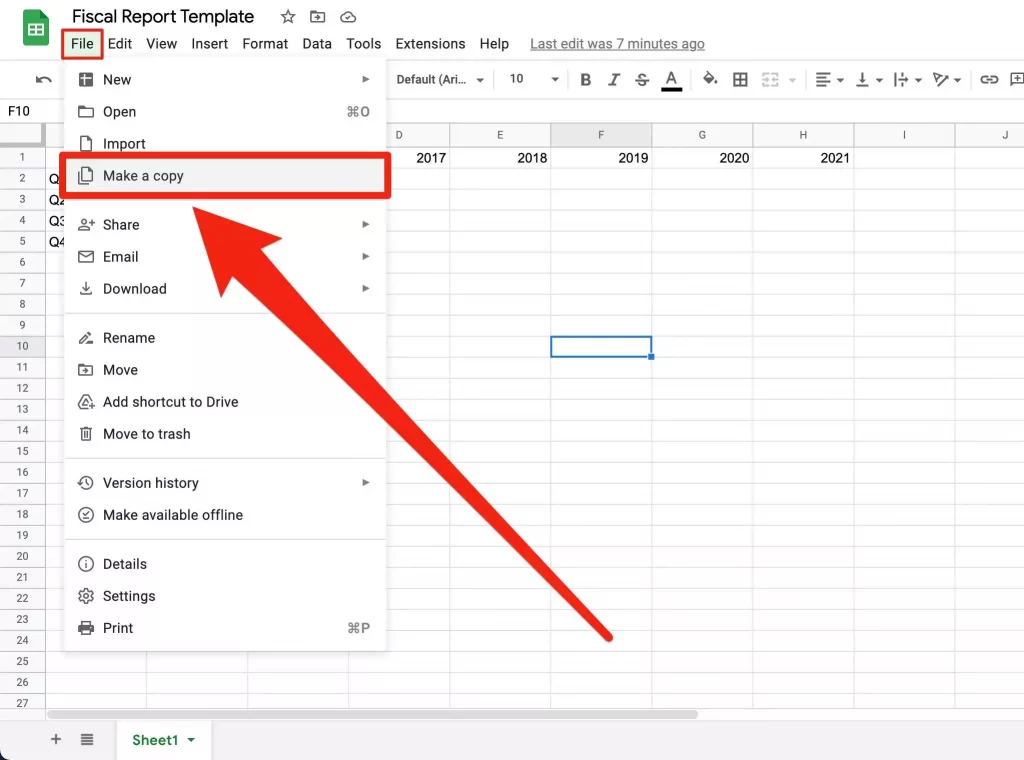
快速提示:如果您使用的是 Google 工作或学校帐户,您还可以保存模板,以便您组织中的任何人都可以使用它们。前往 Google 表格主页并点击右上角的模板库,然后选择提交模板并选择您的模板电子表格。
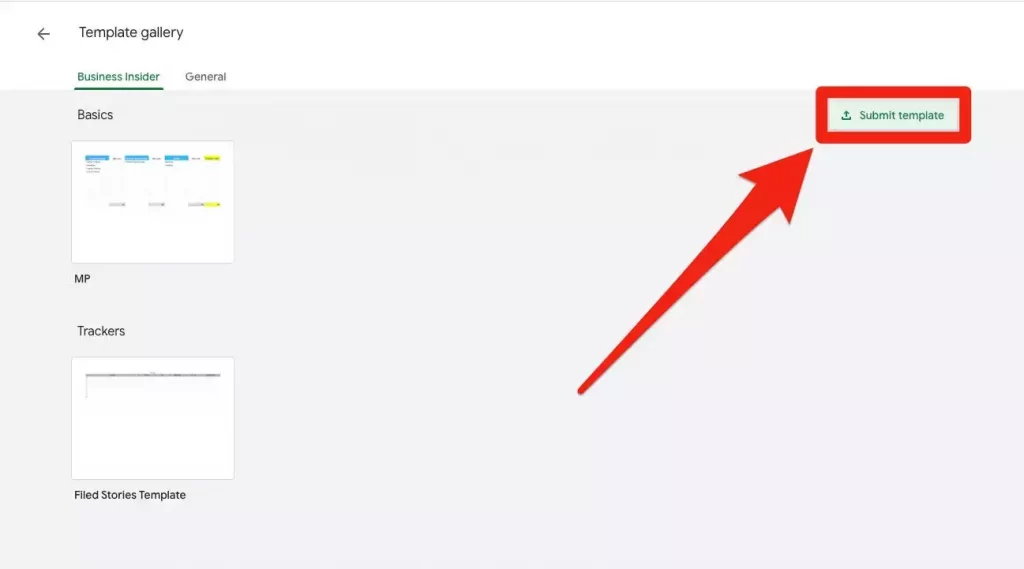
如何使用现有的 Google 表格模板
Google 还提供了近三打自己的模板,所有这些模板都可以免费使用(尽管有些需要附加组件)。与自定义模板不同的是,您可以在 Google 表格网站或移动应用中使用这些模板。
使用 Google 表格网站
1.打开Google 表格并单击右上角的模板库选项。
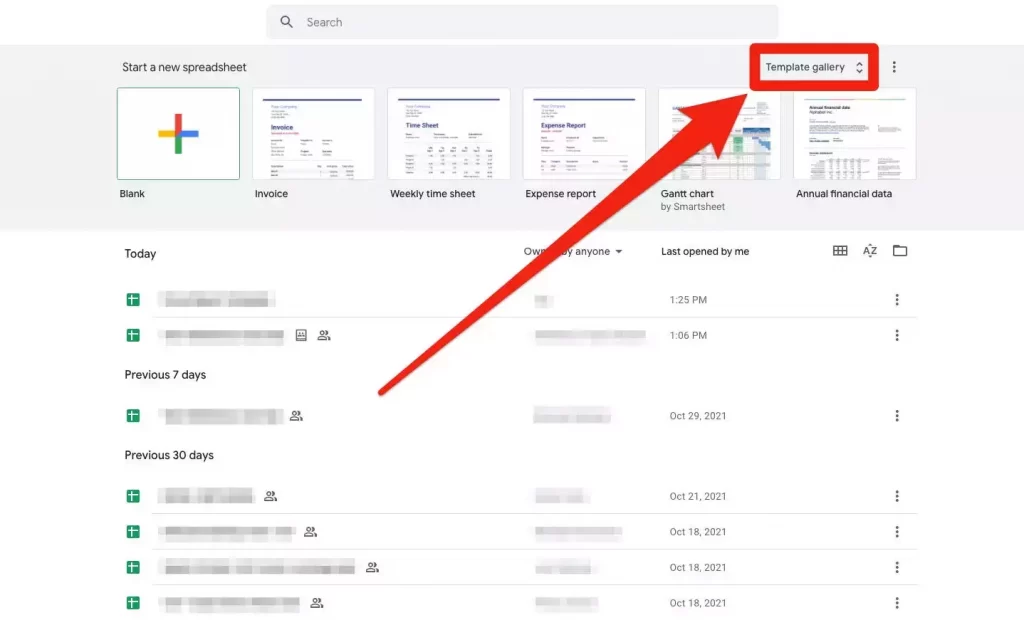
2.在常规选项卡下,滚动浏览现有模板并单击要使用的模板。它们按用途和类型进行组织。
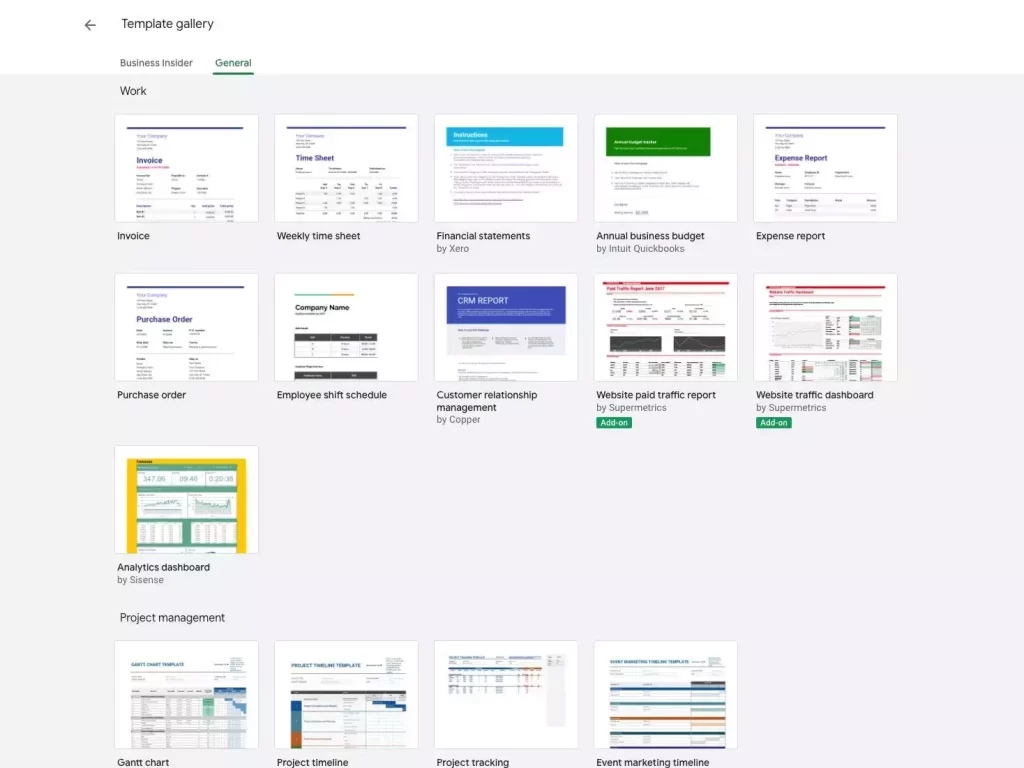
使用 Google 表格移动应用
1.打开 Google Sheets 应用程序并点击右下角的加号图标。
2.选择选择模板,然后从出现的长列表中选择一个模板。
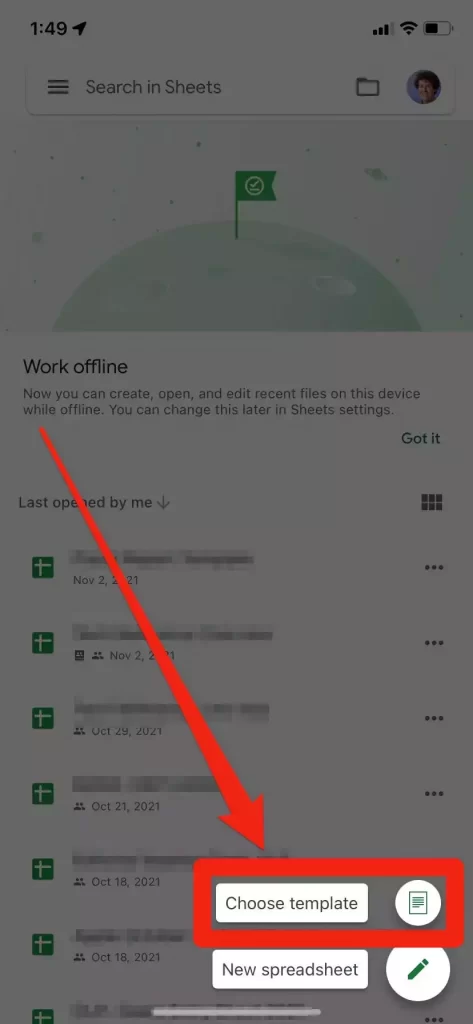
 剪映吧
剪映吧